Eliminación de documentos de un, Buzón personalizado -63 – Kyocera Taskalfa 3511i Manual del usuario
Página 255
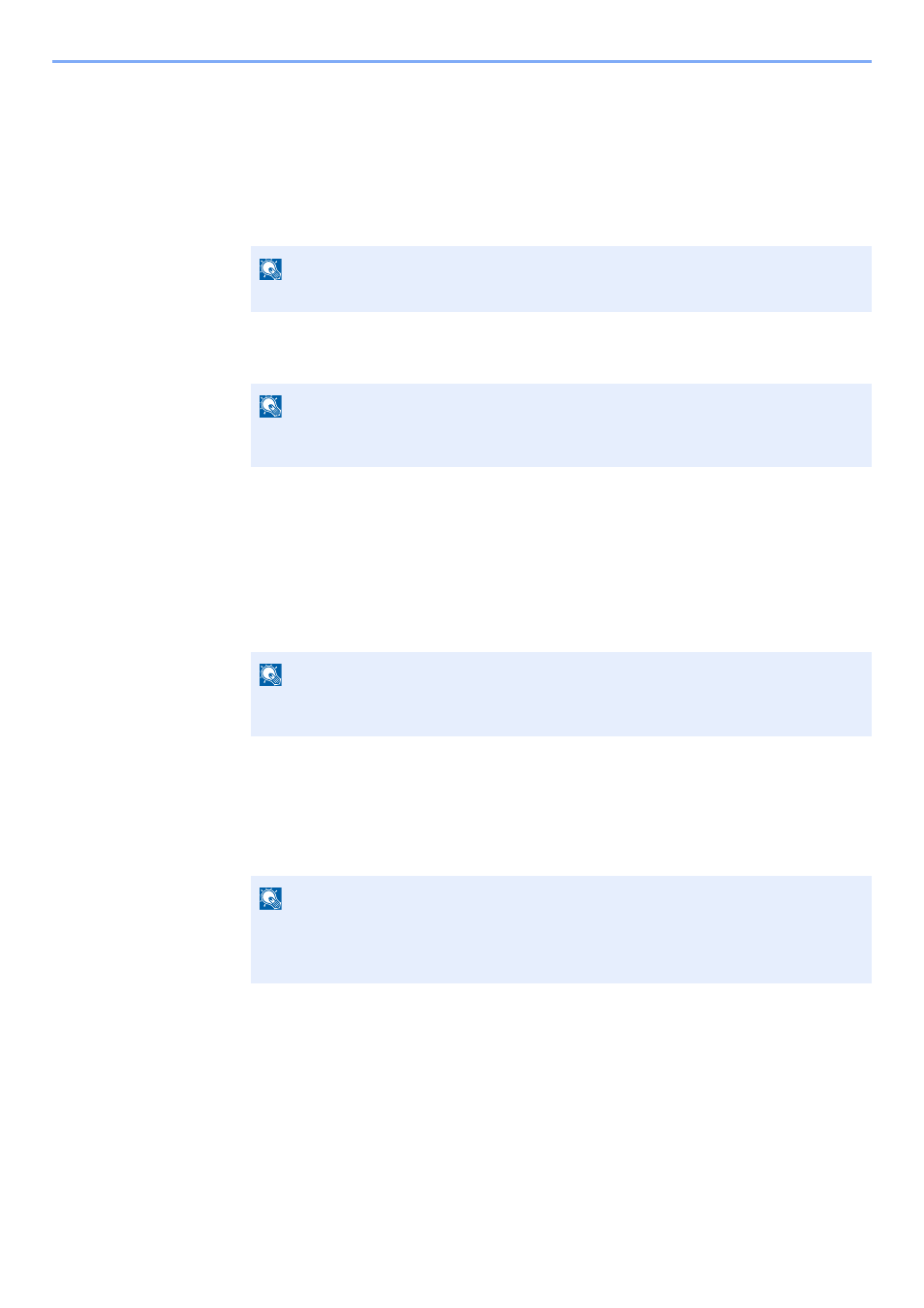
5-63
Funcionamiento de la máquina > Uso de buzones de documentos
2
Seleccione [Unir].
3
Disponga los documentos en el orden en que se van a unir.
Resalte el documento cuyo orden desea cambiar y seleccione [Arriba] o [Abajo] para
moverlo a la posición correcta de la secuencia.
4
[Siguiente] > [Nombre de archivo] > Introduzca el nombre del archivo del documento
unido > [Aceptar].
5
[Unir] > [Sí].
Los documentos se unen.
Eliminación de documentos de un buzón personalizado
1
Abra la pantalla.
1
Tecla [Inicio] > [Buzón personaliz.].
2
Seleccione el buzón que contiene el documento > [Abrir].
2
Elimine el documento.
1
En la lista, seleccione el documento que desea eliminar activando la casilla de verificación
correspondiente.
El documento se marca con una marca de verificación.
2
[Eliminar] >
[Sí].
El documento se elimina.
NOTA
Introduzca un nombre de archivo de hasta 64 caracteres.
NOTA
Después de unirse, los documentos originales no sufren modificaciones. Elimine los
documentos si ya no los necesita.
NOTA
Si un buzón personalizado está protegido con una contraseña, introduzca la contraseña
correcta correspondiente.
NOTA
• El botón [
Eliminar
] está desactivado hasta que se selecciona un documento.
• Para cancelar la selección, vuelva a seleccionar la casilla de verificación y quite la
marca de verificación.